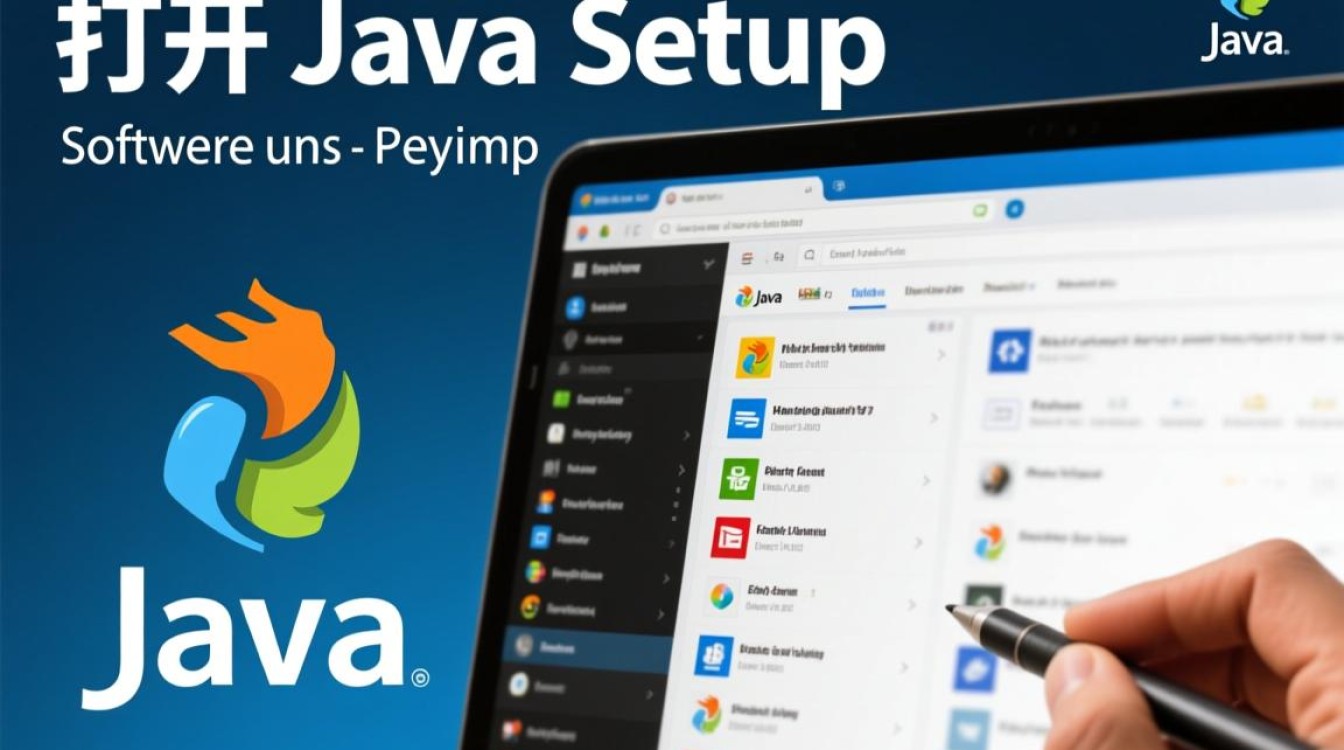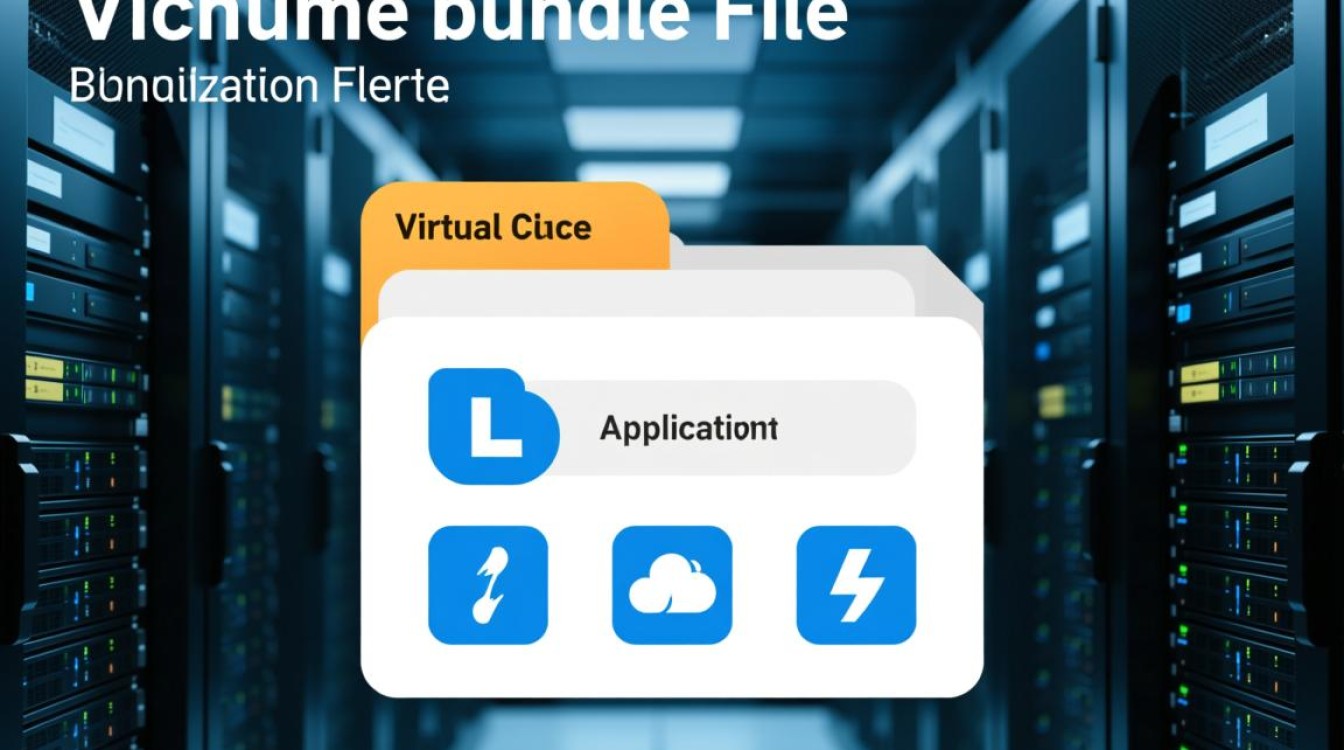在CentOS云服务器上搭建高性能我的世界(Minecraft)服务器
为何选择CentOS云服务器
CentOS云服务器提供稳定的Linux环境与弹性资源,保障Minecraft 24/7稳定运行。独立公网IP支持全球玩家访问,SSD存储大幅提升区块加载速度,云服务商防火墙有效防御DDoS攻击。
环境准备工作
选择至少2核CPU、4GB内存规格的云主机,推荐CentOS 7/8系统。使用终端连接服务器:
ssh root@your_server_ip更新系统组件:
yum update -y安装Java环境
Minecraft依赖Java环境,安装OpenJDK 17:
yum install java-17-openjdk -y
java -version # 验证安装部署Minecraft服务端
创建专用目录并下载官方服务端:
mkdir /opt/mcserver
cd /opt/mcserver
wget https://piston-data.mojang.com/v1/objects/8f3112a1049751cc472ec13e397eade5336ca7ae/server.jar首次启动生成配置文件:
java -Xmx2G -jar server.jar nogui
# 编辑eula.txt同意协议
sed -i 's/eula=false/eula=true/g' eula.txt优化服务器配置
修改server.properties关键参数:
nano server.properties
# 建议调整:
max-players=20
view-distance=8
online-mode=false # 离线模式
motd=MyCloudServer创建带内存分配的启动脚本:
echo 'java -Xms1G -Xmx3G -jar server.jar nogui' > start.sh
chmod +x start.sh防火墙与安全设置
开启25565默认端口:
firewall-cmd --permanent --add-port=25565/tcp
firewall-cmd --reload通过screen实现后台运行:
yum install screen -y
screen -S mcserver
./start.sh # Ctrl+A+D断开会话多版本运行方案
支持不同游戏版本共存:
mkdir /opt/mcserver_1.18
cp start.sh /opt/mcserver_1.18/
# 下载对应版本server.jar
screen -S mc118 -c /opt/mcserver_1.18/start.sh性能监控与维护
检查内存使用:
top -p $(pgrep java)添加自动备份脚本(每日3点):
echo "0 3 * * * tar -zcf /backup/mc-$(date +%Y%m%d).tar.gz /opt/mcserver" | crontab -故障排查技巧
查看实时日志:
tail -f logs/latest.log端口占用检测:
netstat -tuln | grep 25565成功部署后,玩家可通过服务器公网IP直连。通过控制台输入op 玩家ID设置管理员权限,结合插件扩展服务器功能。
本网站发布或转载的文章均来自网络,其原创性以及文中表达的观点和判断不代表本网站。